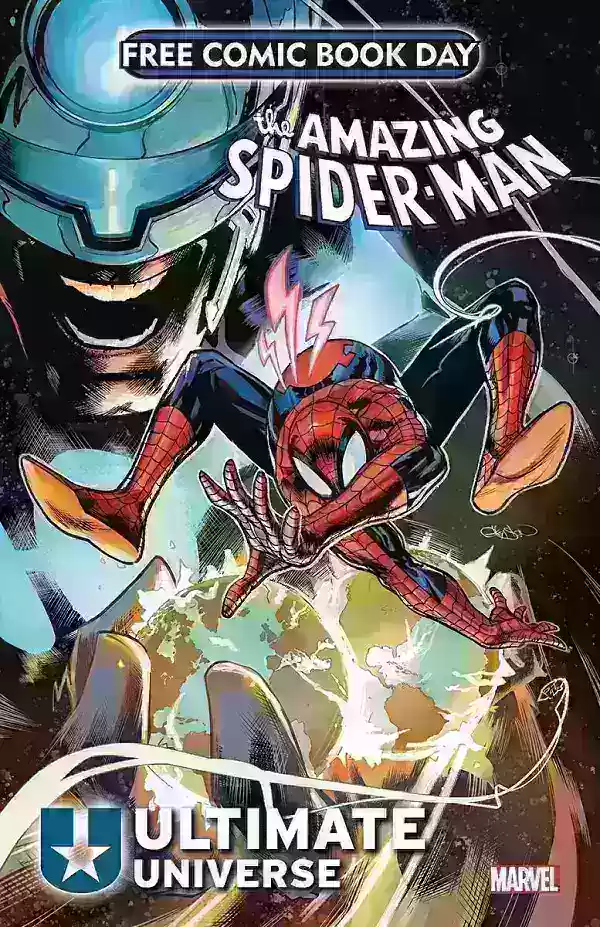Minecraft अंकगणितीय नवाचार: स्क्रीन विभाजन की व्याख्या
- By Michael
- Jan 03,2025
Minecraft के साथ क्लासिक काउच को-ऑप गेमिंग की पुरानी यादों का अनुभव करें! यह मार्गदर्शिका आपको दिखाती है कि अपने Xbox One या अन्य संगत कंसोल पर स्प्लिट-स्क्रीन Minecraft का आनंद कैसे लें। अपने दोस्तों को इकट्ठा करें, स्नैक्स तैयार करें, और चलिए शुरू करते हैं।
महत्वपूर्ण विचार:
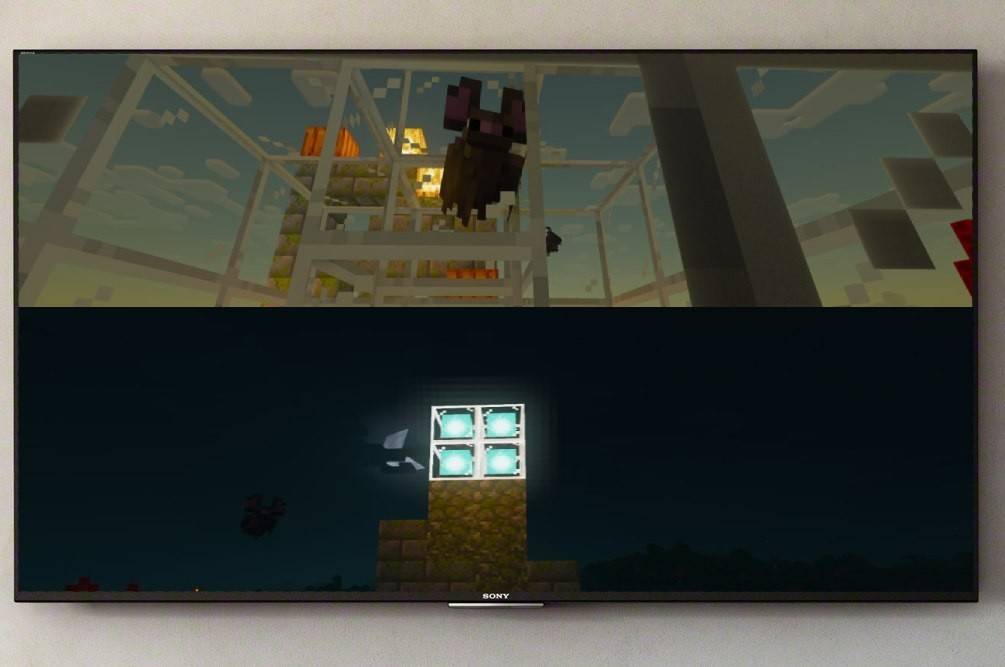 छवि: ensigame.com
छवि: ensigame.com
Minecraft स्प्लिट-स्क्रीन एक कंसोल-अनन्य सुविधा है। पीसी प्लेयर दुर्भाग्य से भाग्य से बाहर हैं। आपको एक कंसोल (Xbox, PlayStation, या Nintendo स्विच) और एक HD (720p) संगत टीवी या मॉनिटर की आवश्यकता होगी। सुनिश्चित करें कि आपका कंसोल 720p रिज़ॉल्यूशन का भी समर्थन करता है। एचडीएमआई कनेक्शन स्वचालित रूप से रिज़ॉल्यूशन सेट करता है; वीजीए को आपके कंसोल की सेटिंग में मैन्युअल समायोजन की आवश्यकता हो सकती है।
स्थानीय स्प्लिट-स्क्रीन गेमप्ले (4 खिलाड़ियों तक):
 छवि: ensigame.com
छवि: ensigame.com
- अपना कंसोल कनेक्ट करें: सर्वोत्तम परिणामों के लिए एचडीएमआई केबल का उपयोग करें।
- माइनक्राफ्ट लॉन्च करें: एक नई दुनिया बनाएं या किसी मौजूदा को लोड करें। महत्वपूर्ण बात यह है कि गेम सेटिंग में मल्टीप्लेयर को अक्षम करें।
- अपनी दुनिया कॉन्फ़िगर करें: इच्छानुसार कठिनाई, सेटिंग्स और विश्व पैरामीटर चुनें।
- गेम प्रारंभ करें: एक बार लोड होने पर, अतिरिक्त प्लेयर स्लॉट सक्रिय करें। यह आम तौर पर PlayStation पर "विकल्प" बटन या Xbox पर "प्रारंभ" बटन को दो बार दबाकर किया जाता है (यदि भिन्न हो तो अपने कंसोल के निर्देशों से परामर्श लें)।
- साइन इन करें: प्रत्येक खिलाड़ी खेल में शामिल होने के लिए अपने खाते में लॉग इन करता है। स्क्रीन स्वचालित रूप से अनुभागों (2-4 खिलाड़ियों) में विभाजित हो जाएगी।
- आनंद लें!
 छवि: ensigame.com
छवि: ensigame.com
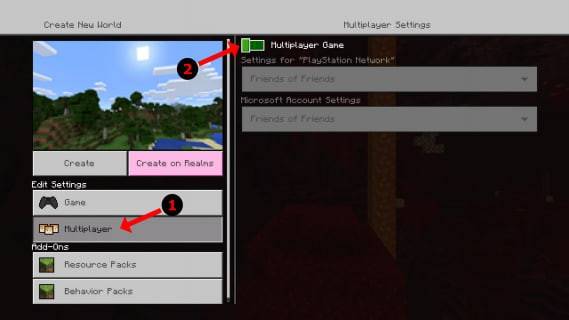 छवि: alfr.com
छवि: alfr.com
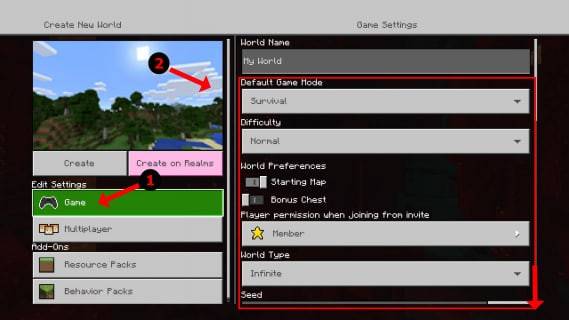 छवि: alfr.com
छवि: alfr.com
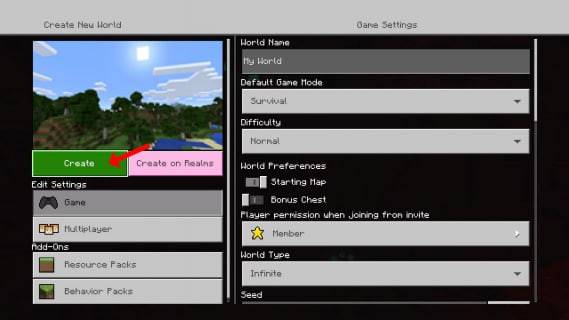 छवि: alfr.com
छवि: alfr.com
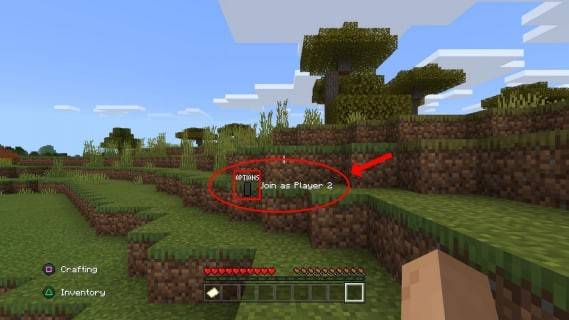 छवि: alfr.com
छवि: alfr.com
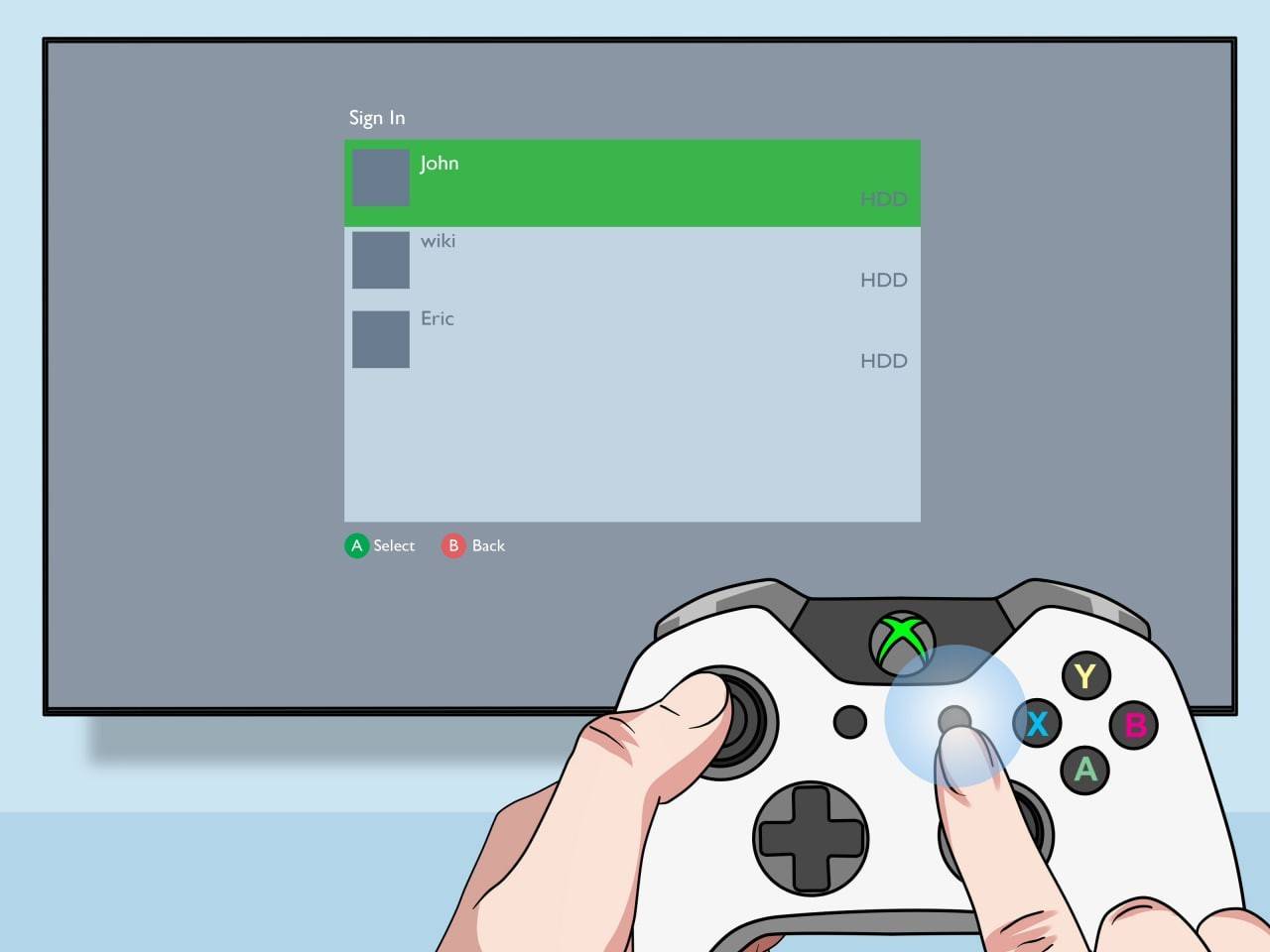 छवि: pt.wikihow.com
छवि: pt.wikihow.com
स्थानीय स्प्लिट-स्क्रीन के साथ ऑनलाइन मल्टीप्लेयर:
हालांकि आप सीधे ऑनलाइन खिलाड़ियों के साथ स्प्लिट-स्क्रीन नहीं कर सकते हैं, आप स्प्लिट-स्क्रीन के साथ स्थानीय रूप से खेल सकते हैं और फिर अतिरिक्त ऑनलाइन दोस्तों को आमंत्रित कर सकते हैं। उपरोक्त चरणों का पालन करें, लेकिन शुरू करने से पहले गेम सेटिंग में मल्टीप्लेयर सक्षम करें करें। गेम चलने के बाद अपने दूर-दराज के दोस्तों को निमंत्रण भेजें।
छवि: youtube.com
Minecraft के स्प्लिट-स्क्रीन मोड के साथ सहकारी गेमिंग का आनंद पुनः प्राप्त करें! निकट और दूर के दोस्तों के साथ मौज-मस्ती का आनंद लें।